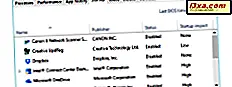
Några av våra läsare bad oss att rekommendera de bästa programmen för hantering av Windows-start. Vi lyssnade på deras förfrågan, och vi gjorde noggrann testning på ämnet. Nu är vi beredda att dela våra rekommendationer för de bästa startscheman som vi hittat på internet. Om du har frågat dig själv: "Vilken starthanterare ska jag använda?", Tveka inte att läsa den här analysen. I slutet av det vet du vilken som passar dig bäst:
Startup cheferna som vi testat
Programmen vi testade är följande: Autoruns för Windows, Starter, Start Delayer, Task Manager, AutoRun Organizer och BootRacer . Eftersom några av er skickade meddelanden om några andra, menade vi också att testa Soluto, WhatInMyStartup och WinPatrol . Soluto och WinPatrol underhålls dock inte längre av sina utvecklare, och deras gamla versioner, liksom den senaste versionen av WhatInMyStartup, erbjuder inte stöd för Windows 10. Eftersom vi körde alla tester på en dator med Windows 10, vi beslutade att lämna dessa tre chefer ut.
Vi vill också påpeka det faktum att vi endast har valt gratis program som fokuserar på att styra startupartiklar. Vi testade inte program som har den här funktionen som sekundär funktion, och vi testade inte några kommersiella program.
Testproceduren
Vi installerade en säkerhetspaket och även ett par standardprogram som används av många människor över hela världen. Om de inte kom i en bärbar version installerade vi också startansvariga själva. Vi slutade med följande program till Windows start: Dropbox, IDT PC Audio, Java Update Scheduler, Microsoft OneDrive, Snagit, Steam Client Bootstrapper, Synaptics TouchPad 64-bitars förbättringar och Windows Defender-meddelandeikon . Vi hade också ett par extra icke-Microsoft Windows-tjänster tillagda vid start: Dropbox, Kaspersky, Foxit, Macrium Reflekter, Skype, Steam, Synaptics, TeamViewer och Snagit . Sedan skapade vi en komplett systembackupbild och testade varje starthanterare. Vi återställde testsystemets backupbild varje gång innan vi testade en ny starthanterare och registrerade resultaten. Låt oss kortfattat se vad varje uppstartschef som vi testat har att erbjuda:
Autoruns för Windows
Autoruns for Windows är ett program som verkligen sticker ut. Om du vill veta absolut allt som körs vid start av Windows, kommer det att visa dig. Den har flikar för varje typ av startobjekt: inloggningsprogram, startprogram för Windows Explorer, startprogram för Internet Explorer, Schemalagda uppgifter, Tjänster, Drivrutiner, Codecs, Desktop Gadgets ... och listan fortsätter. Den information som den visar är fullständig och ibland överväldigande. Annars än det är dess funktion grundläggande: du kan aktivera, inaktivera eller radera uppstartsposter. Du kan också öppna sina Windows-egenskaper och söka efter information på webben om dem. En annan cool funktion är att det går att spara och jämföra ögonblicksbilder av ditt system vid olika tidpunkter så att du kan se vad som är annorlunda.

Förrätt
Starter är en mycket enkel produkt som visar ditt startprogram och inte din starttjänst. Åtminstone inte på något sätt gör andra produkter. Det väljer att visa alla Windows-tjänster och hjälper dig inte att filtrera vilka tjänster som inte är Microsoft eller som läggs till vid start senare. Vad som gör saken värre är att det, till skillnad från verktyget Tjänster från Windows, inte hjälper dig att ställa in tjänster som fördröjd och automatisk start. Därför är det bäst att inte använda det för att hantera Windows-tjänster. Det var också den minst effektiva produkten i testningen och den enda som inte lyckades upptäcka alla startprogram.

Starta Delayer
Startup Delayer, som namnet antyder, är inriktat på att ge dig alternativ för att fördröja uppstarten av program. Du kan välja mellan flera förinställningar om hur du vill att verktyget ska fördröja program. Du kan också ställa in några intressanta väntelägen mellan applikationer, för att se till att en applikation är helt laddad innan andra börjar ladda. Det kan också schemalägga program för att köra vid uppstart endast på specifika dagar, vilket kan vara användbart på system med en mer komplex installation. Programmet visar också en lista över löpande processer och tjänster. Men det erbjuder inte mycket om alternativ för att hantera tjänster. Du kan bara starta, stoppa, pausa eller starta om tjänsterna. Du kan inte hantera hur de startar eller filtrerar dem snabbt och visar bara andra tjänster än Microsoft.

Aktivitetshanteraren
Vi presenterade detta Windows-verktyg i detalj i den här artikeln: Utvärdera och hantera startprogram i Windows, med hjälp av Task Manager. Dess funktion är ganska grundläggande, men det hjälper dig att få jobbet gjort. Det är värt att nämna att förutom att du avaktiverar appar som du inte vill köra vid start, mäter Aktivitetshanteraren också deras "Startup impact." För varje app kan du se om den har en hög, medium eller låg effekt och den här informationen kan hjälpa dig att fatta rätt beslut när du överväger vilka appar som ska inaktiveras.
Men annat än det och det faktum att det här verktyget är inbyggt i alla moderna Windows-operativsystem, finns det inte mycket annat att göra eller se.

AutoRun Organizer
AutoRun Organizer är en av de bästa startscheman som vi testat. Det låter dig hantera alla appar och tjänster som startar automatiskt med Windows. Och med det menar vi att det låter dig inaktivera, radera och även fördröja startprogram. Som standard visar det dig alla appar som körs vid start, men du kan anpassa sin vy för att bara visa de objekt som intresserar dig, t.ex. bara startprogram, drivrutiner eller tjänster. En annan intressant och användbar funktion är att det också mäter de senaste laddningstiderna för varje startobjekt, så att du kan få en bättre uppfattning om hur mycket varje objekt försenar datorns starttid. Slutligen, en detalj som många användare kommer att uppskatta är att för varje startprogram får du också en procentandel av hur många användare som valde att inaktivera eller fördröja den aktuella appen. Totalt sett var AutoRun Organizer den bästa starthanteraren vi testat.

Bootracer
BootRacer är ett ganska enkelt verktyg som är mycket enkelt att använda. Det övervakar din Windows-datorns starttider och låter dig också hantera startprogrammen. Även om vi gillar det väldigt mycket när det gäller dess starttidsmätningsfunktion är uppstartshanteringsdelen inte den bästa. Förse oss inte fel, eftersom det gör sitt jobb som det står, men tyvärr är Startup Control ganska grundläggande: du kan bara inaktivera, radera och ändra laddningsordningen för startprogrammen. Du kan inte fördröja dem, du kan inte se andras åsikter om dem, och du kan inte se eller hantera starttjänsterna. Annat än, BootRacer är en lätt applikation som är väldigt användbar om allt du vill är att veta hur mycket tid det tar för datorn att starta.

Viktiga observationer
Ingen ansökan kunde ta bort säkerhetspaketet från Kaspersky Internet Security 2017 från starten, vilket är något normalt. Säkerhetssuiterna ska vara nästan omöjliga att inaktivera från att starta, om inte du avinstallerar dem. BootRacer är det enda programmet som har ett komplett "Ångra / återgå" alternativ för alla beslut som du fattar. De andra programmen ger dig chansen att återaktivera inaktiverade startprogram. Men om du väljer att radera en post, är den förlorad för alltid, och ditt beslut kan inte vändas om.
En sak som vi märkte är att vissa program installerar både tjänster och programposter som körs vid start. Om en starthanterare inte kan upptäcka båda, kommer det inte att kunna ta bort det programmet från starten.
När det gäller att försena program, kan inte alla av dem försenas trots att du ställer in en fördröjningstid i ett verktyg som stöder den här funktionen. Förvänta dig inte att detta ska fungera för varje program där ute. I allmänhet fungerar det inte för mer komplexa program som har både startuprodukter och tjänster.
Testresultat
Vi sammanfattade alla våra testresultat i tabellen nedan:
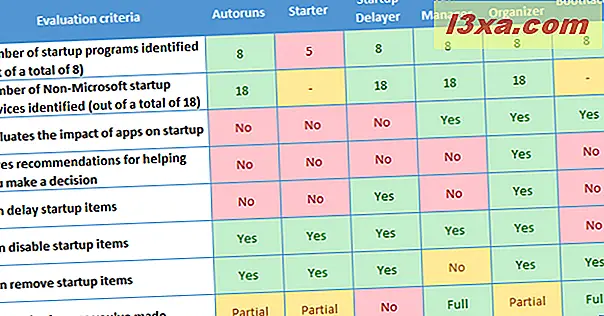
Observera att för Verktygshanteraren ansåg vi att det skulle erbjuda fullständig åtgärdskapacitet eftersom det inte tillåter dig att helt och hållet ta bort startartiklar, bara inaktivera eller aktivera dem. Därför kan du alltid ångra dina inställningar.
De bästa uppstartschefarna?
Att göra en one-size-passar-all rekommendation är omöjlig för denna nisch av program. De är väldigt olika i det sätt de hanterar startuprodukter, de funktioner de erbjuder och de behov de möter. Därför vill vi dela vår rekommendation utifrån de behov som de flesta människor sannolikt kommer att ha:
- Är du en kunnig Windows-användare? Vill du ha ett verktyg som låter dig inaktivera, fördröja eller radera uppstartsposter baserat på lastmätningar och andra människors åsikter om dem? - Den bästa starthanteraren för dig är AutoRun Organizer .
- Är du en Windows-användare med teknisk bakgrund eller lutning? Behöver du en fullständig bild av alla startfunktioner? - Autoruns for Windows är verktyget som troligtvis kommer att uppfylla alla dina behov.
- Behöver du snabb, grundläggande redigering av dina startobjekt? - Du behöver inte ladda ner någonting. Använd bara Verktygshanteringsverktyget i Windows.
Slutsats
Vi hoppas att vår forskning uppfyller din nyfikenhet och ger de svar du behöver. Det innebar en hel del arbete, och det var inte lätt att göra rekommendationer. Innan du går är vi nyfiken på att din erfarenhet matchar resultaten från våra test. Tveka inte att dela vilka lösningar du föredrar och varför. Gärna också dela verktyg för att undvika. Vi är säkra på att det finns gott om dem på internet.


